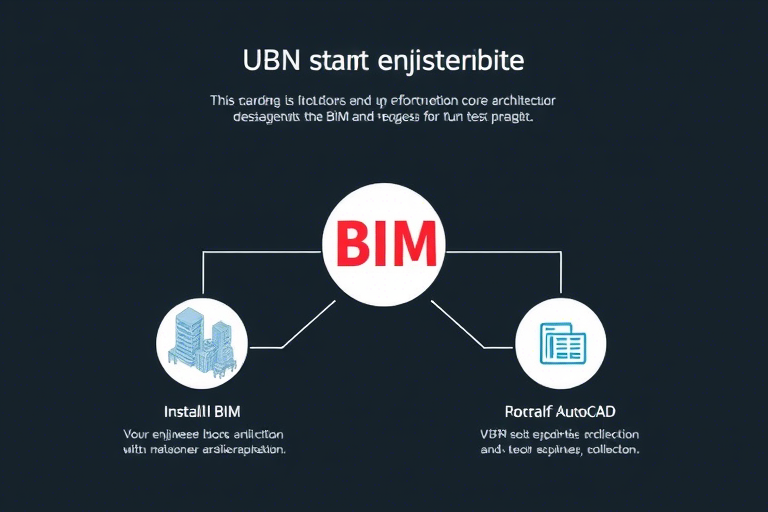施工图纸软件安装:从准备到成功配置的完整操作指南
在现代建筑工程中,施工图纸软件已成为项目设计、审批和施工管理的核心工具。无论是建筑设计师、结构工程师还是施工管理人员,熟练掌握施工图纸软件的安装与配置流程,是提升工作效率、确保数据准确性的基础前提。本文将为您详细拆解施工图纸软件的安装步骤,涵盖前期准备、软件下载与安装、常见问题排查以及最佳实践建议,帮助您高效完成软件部署,为后续工作打下坚实基础。
一、安装前的准备工作
在正式开始安装施工图纸软件之前,充分的准备工作可以显著减少安装过程中的障碍,避免因环境不兼容或资源不足导致的失败。以下是必须完成的几项关键任务:
1. 确认系统要求
不同版本的施工图纸软件对操作系统、处理器、内存和显卡的要求存在差异。例如,AutoCAD、Revit 或 Tekla Structures 等主流软件通常需要 Windows 10/11 操作系统(64位),至少 8GB 内存,以及支持 DirectX 12 的独立显卡。请务必查阅官方文档确认您的设备是否满足最低配置要求。如果您的电脑配置较低,可能需要升级硬件或选择轻量级替代方案(如 AutoCAD LT)。
2. 备份重要数据
安装新软件时,尤其是涉及注册表修改或驱动更新的操作,存在潜在风险。建议在开始前备份重要文件,包括但不限于工程图纸、项目数据库、个人设置等。可使用云存储服务(如 OneDrive、百度网盘)或外部硬盘进行备份,以防万一。
3. 关闭防病毒软件和防火墙
某些杀毒软件会误判安装包为潜在威胁,导致安装中断或文件损坏。临时关闭防病毒软件(如 Windows Defender、360安全卫士)和防火墙功能,可确保安装程序顺利运行。完成后记得重新启用防护措施,保障系统安全。
4. 获取合法授权
施工图纸软件多为商业软件,需购买正版许可证。通过官网(如 Autodesk 官方网站)或授权经销商获取激活密钥,避免使用破解版带来的法律风险和技术隐患(如漏洞未修复、功能受限)。若企业批量采购,应提前申请企业许可(Volume License),便于统一管理和维护。
二、软件下载与安装步骤详解
按照以下标准化流程执行,可有效降低出错概率:
1. 下载安装包
访问官方网站(如 Autodesk AutoCAD 或 Autodesk Revit),登录账号后进入“产品下载”页面。选择与您的操作系统匹配的版本(如 AutoCAD 2025 for Windows 10/11 64-bit)。点击“下载”按钮,保存至本地磁盘(推荐 D:\Downloads 文件夹)。
2. 运行安装程序
双击下载好的 .exe 文件,启动安装向导。首次运行时,系统可能会提示“是否允许此应用对你的设备进行更改”,点击“是”以继续。根据界面提示选择安装类型:典型安装(适合大多数用户)或自定义安装(可手动选择组件,如插件、语言包)。
3. 输入许可证信息
安装过程中会要求输入序列号(Serial Number)和产品密钥(Product Key)。这些信息可在购买凭证或邮件中找到。若使用试用版,可选择“试用30天”选项,无需输入密钥。输入正确后,点击“下一步”完成激活。
4. 完成安装并重启
安装完成后,系统会提示“是否立即启动软件”。建议勾选此项,以便快速验证安装结果。如果提示需要重启计算机,请务必执行,以确保所有驱动和服务加载完毕。重启后,首次打开软件时可能会出现初始化设置向导,如选择默认工作空间、语言偏好等,按需调整即可。
三、常见问题及解决方案
即使严格按照步骤操作,仍可能出现各种问题。以下列举高频故障及其应对策略:
1. 安装失败:缺少 Visual C++ 运行库
错误提示:“无法找到依赖项”或“MSVCR120.dll 缺失”。这是由于系统缺少必要的运行环境。解决方法:前往微软官网下载并安装最新版本的 Visual C++ Redistributable(包括 x86 和 x64 版本),然后重新运行安装程序。
2. 软件无法启动:许可证过期或无效
报错信息:“许可证已过期”或“无法验证许可证”。可能原因包括:网络连接异常、时间同步错误(如系统时间与服务器相差超过 30 分钟)、或密钥被重复使用。解决办法:检查网络状态;同步系统时间(控制面板 → 日期和时间 → Internet 时间 → 同步);联系厂商客服重置许可证。
3. 图形渲染异常:显示模糊或卡顿
表现为窗口闪烁、菜单响应迟缓。这通常由显卡驱动过旧引起。解决方式:前往 NVIDIA、AMD 或 Intel 官网下载最新驱动程序,卸载旧版本后安装新版。若使用笔记本电脑,注意切换至高性能模式(电源选项 → 高性能)。
4. 插件加载失败:找不到特定模块
例如,在 Revit 中提示“无法加载插件 XYZ.dll”。可能是该插件未随主程序一同安装,或路径配置错误。解决方案:检查插件目录是否存在;若缺失,从官网下载对应插件包单独安装;若路径不对,可通过软件设置(如 Revit 的“加载项”选项卡)手动添加路径。
四、优化与维护建议
安装只是第一步,长期稳定运行还需持续优化:
1. 定期更新补丁
开发商会定期发布安全补丁和功能增强包。建议开启自动更新(如 Autodesk Desktop App),或每月手动检查更新,防止已知漏洞被利用。
2. 清理缓存与日志文件
长时间使用后,软件会产生大量临时文件(如 Autodesk Cache、Temp 文件夹)。定期清理可释放磁盘空间,提升响应速度。可在软件内设置中查找“清除缓存”选项,或手动删除相关目录。
3. 设置备份策略
针对重要工程项目,应建立自动化备份机制。例如,使用 Windows 自带的“文件历史记录”功能,或第三方工具(如 Acronis True Image)定期备份整个项目文件夹。
4. 培训团队成员
一人安装成功不代表全员可用。组织内部培训,让每位使用者熟悉快捷键、常用命令和协作流程(如 BIM 协同模型共享),可最大化软件价值。
五、总结
施工图纸软件的安装并非简单的点击操作,而是涉及系统适配、权限管理、安全防护等多个环节的复杂过程。从前期评估硬件条件到后期维护优化,每一个细节都直接影响最终使用体验。通过本文提供的标准化流程与实战技巧,您可以快速、稳妥地完成安装任务,并为后续的高效设计与施工奠定坚实基础。记住,良好的开端等于成功了一半——认真对待每一次安装,就是对自己专业能力的尊重。